LAYKONV (Befehl) Finden
Im Layer-Konvertierungsprogramm können Sie die Layer der aktuellen Zeichnung bestimmen, die Sie konvertieren möchten sowie die Layer, in die sie konvertiert werden sollen- Bei der Konvertierung werden die Layer in der aktuellen Zeichnung verschiedenen Layernamen und Layereigenschaften in einer angegebenen Zeichnung oder Standardsdatei zugeordnet und anschließend mithilfe dieser Zuordnungen konvertiert.
Liste der Optionen
Die folgenden Optionen sind verfügbar:
Konvertieren von
Gibt die Layer an, die in der aktuellen Zeichnung konvertiert werden sollen. Sie können Layer festlegen, indem Sie sie in der Liste Konvertieren von auswählen oder indem Sie einen Auswahlfilter definieren.
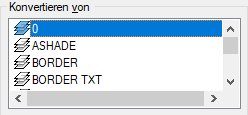
Die Farbe des Symbols vor dem Layer-Namen gibt an, ob der Layer in der Zeichnung referenziert wird. Ein dunkles Symbol zeigt an, dass der Layer referenziert wird. Ein weißes Symbol bedeutet, dass keine Referenzen vorliegen. Nicht referenzierte Layer können aus der Zeichnung gelöscht werden. Klicken Sie dazu in der Liste Konvertieren von mit der rechten Maustaste auf den Layer, und wählen Sie dann Layer bereinigen.
- Auswahlfilter
-
Bezeichnet Layer, die Sie in der Liste Konvertieren von auswählen können. Die Bezeichnung kann auch Platzhalter enthalten. Die durch den Auswahlfilter angegebenen Layer werden zusätzlich zu allen bereits gewählten Layern ausgewählt.
Informationen zur Verwendung der Platzhaltersuche finden Sie unter Platzhalterzeichen - Referenz.
- Wählen
-
Wählt die im Auswahlfilter angegebenen Layer aus.
Verknüpfen
Ordnet dem in der Liste Konvertieren von ausgewählten Layer den in der Liste Konvertieren zu ausgewählten Layer zu.
Gleiche zuordnen
Ordnet alle Layer zu, die in beiden Listen denselben Namen haben.
Konvertieren zu
Führt die Layer auf, in die Sie die Layer der aktuellen Zeichnung konvertieren können.
- Laden
-
Lädt die Layer in der Liste Konvertieren zu unter Verwendung einer von Ihnen angegebenen Zeichnung, Zeichnungsvorlage oder Standarddatei. Wenn die Datei gespeicherte Layer-Mappings enthält, werden diese auf die Layer in der Liste Konvertieren von angewendet und in der Liste Layer-Konvertierungs-Mappings angezeigt.
Sie können Layer aus mehreren Dateien laden. Wenn Sie eine Datei laden, die Layer mit Namen von bereits geladenen Layern enthält, werden die bereits geladenen Layer beibehalten, und die doppelten Layer werden ignoriert. Wenn Sie eine Datei mit Mappings laden, die bereits geladen sind, werden ebenfalls die bereits geladenen Mappings beibehalten, und die doppelten Mappings werden ignoriert.
- Neu
-
Bestimmt einen neuen Layer, der in der Liste Konvertieren zu angezeigt werden soll. Wenn Sie einen Layer zur Konvertierung ausgewählt haben, bevor Sie den neuen erstellen, werden die Eigenschaften dieses Layers als Vorgabewerte für den neu zu erstellenden verwendet. Ein neuer Layer darf nicht denselben Namen haben wie ein bereits vorhandener.
Layer-Konvertierungs-Mappings
Führt alle zu konvertierenden Layer einschließlich der Eigenschaften auf, die der konvertierte Layer enthalten soll. Wählen Sie in dieser Liste Layer aus, und bearbeiten Sie ihre Eigenschaften mit der Option Bearbeiten.
- bearbeiten
-
Öffnet das Dialogfeld Layer bearbeiten, in dem Sie das ausgewählte Konvertierungs-Mapping bearbeiten können. Sie können die Farbe, den Linientyp, die Linienstärke und Transparenz des Layers ändern. Wenn alle Zeichnungen, in denen Konvertierungen vorgenommen werden, Plotstile enthalten, können Sie auch den Plotstil für die Zuordnung ändern.
- Entfernen
-
Entfernt die markierte Zuordnung aus der Liste Layer-Konvertierungs-Mapping.
- Speichern
-
Speichert die aktuellen Layer-Konvertierungs-Mappings in eine Datei, damit Sie sie später verwenden können.
Layer-Mappings werden im DWG- oder DWS-Dateiformat gespeichert. Sie können eine vorhandene Datei ersetzen oder eine neue Datei erstellen. Das Layer-Konvertierungsprogramm erstellt die referenzierten Layer in der Datei und speichert die Layer-Mappings in jedem Layer. Alle Linientypen, die von diesen Layern verwendet werden, werden ebenfalls in die Datei kopiert.
Einstellungen
Öffnet das Dialogfeld Einstellungen, in dem Sie die Layerkonvertierung anpassen können
Konvertieren
Konvertiert die von Ihnen zugeordneten Layer.
Wenn Sie die aktuellen Layer-Konvertierungs-Mappings nicht gespeichert haben, werden Sie vor der Konvertierung zum Speichern der Mappings aufgefordert.